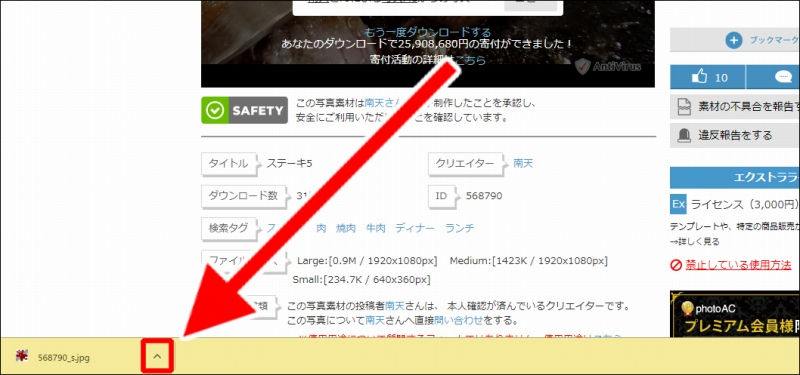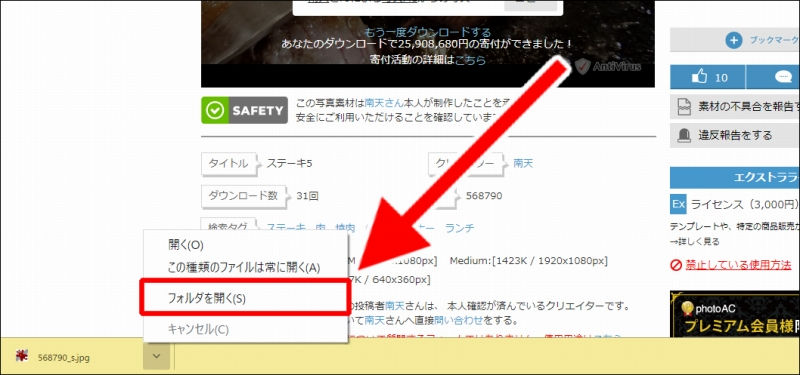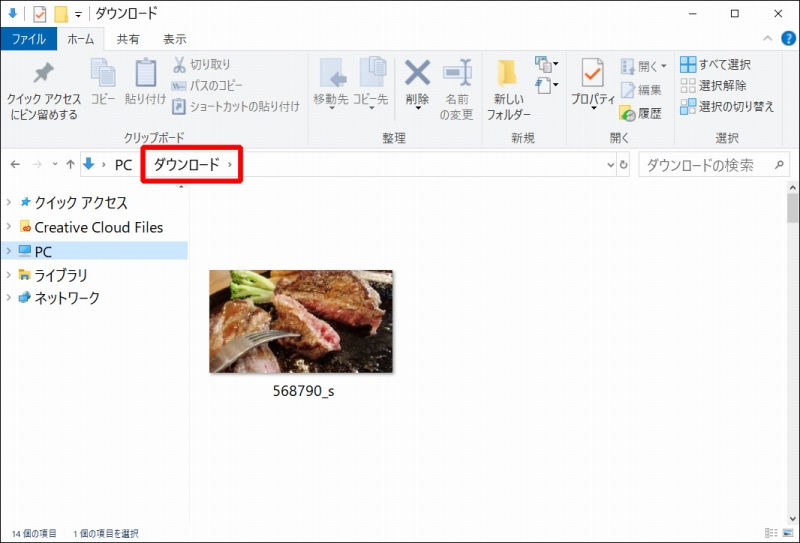チラシにイメージ写真を使いたい場合。
写真の素材サイトから手に入れましょう。
写真の素材サイトはいくつかありますが、本記事では無料で使える「写真AC」を紹介していきます。
写真ACとは
「写真AC」は、無料の写真素材サイトです。
商用も可能です。
(下図は「写真AC」のトップページの見本です)
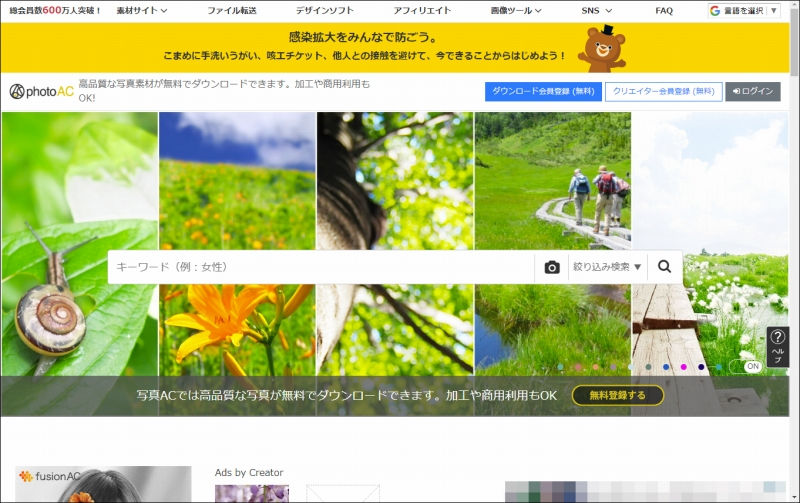
ほとんどの素材を無料で利用できます
素材の加工も自由なので、チラシはもちろん、お店のパンフレットやホームページにも利用できます。
さらには、写真素材の中でも手に入りづらい「人物写真」も多数登録されています。
下図は、写真ACで手に入る「男性モデル」と「女性モデル」の一部です。(この画面の表示方法は後述します)
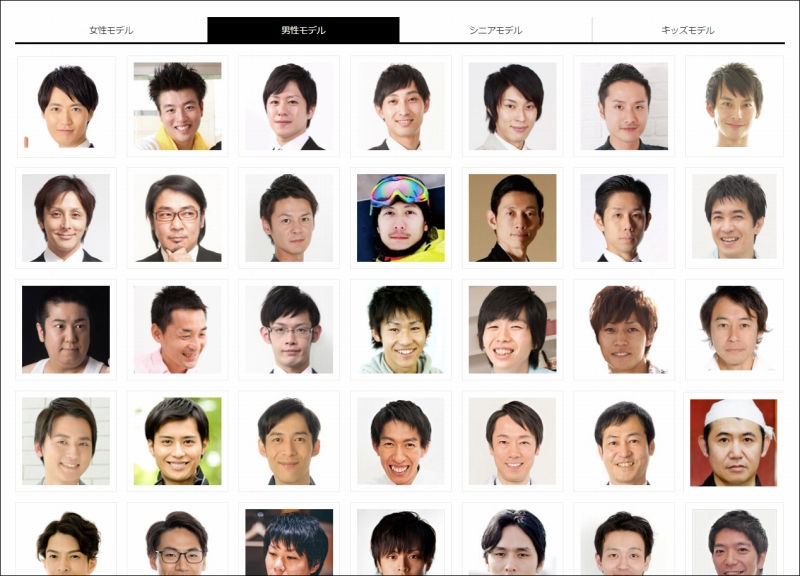
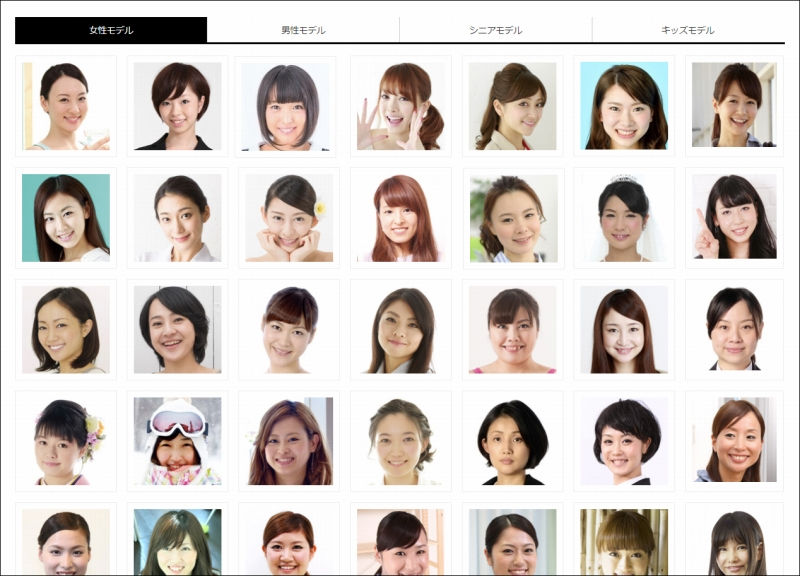
「写真AC」の良い点
なぜ、写真ACがオススメなのか?
他の写真素材サイトと比較して良い点を解説します。
素材数が圧倒的に多い
まず、なんと言っても素材点数の多さです。
写真ACには膨大な素材数があり、今でも日々、増え続けています。
当然のことながら、素材が多くないと目的の素材が見つかりません。
写真ACは無料で使える素材サイトの中では、最大級の素材数となっています。
様々なクオリティの写真素材が投稿されている
写真ACは誰でも投稿できるので、素人が撮影したような雰囲気の写真も見つかります。
「素人っぽい撮影の写真なんてダメじゃないか?」
そう思われるかもしれません。
しかし、プロが撮影した写真は綺麗な反面、まるで作ったような嘘くささがでてしまう場合があります。
使い所によっては、素人っぽい雰囲気を持った写真素材のほうが効果的なのです。
他の写真素材サイトでは、素材の彩度や明度などが整えられ、一定のクオリティの素材しか無いケースもあります。
その点、写真ACは幅広い用途に使える写真が手に入りやすいのです。
素材検索でヒットしやすい
検索で目的の画像が見つかりやすい、というのも写真ACの長所です。
どれだけ素材数の多いサイトであっても、検索でヒットしなければ、目当ての素材は見つかりません。
実は画像検索でヒットさせる、というのは非常に大変な作業です。
その画像に該当するタグ(キーワード)を、手作業で1つ1つ登録しなければいけません。
その点、写真ACは投稿者や運営会社が丁寧にタグを登録しています。
それによって、検索結果で最適な素材が見つかりやすくなっています。
「写真AC」の利用登録手順
ここからは写真ACの利用手順を解説していきます。
まず、写真ACを利用するには無料の会員登録が必要です。
初めての方は無料の会員登録を行いましょう。
1.「写真AC」に移動します。
2.移動後、下図の箇所にある[ダウンロード会員登録(無料)]から、利用登録を行ってください。
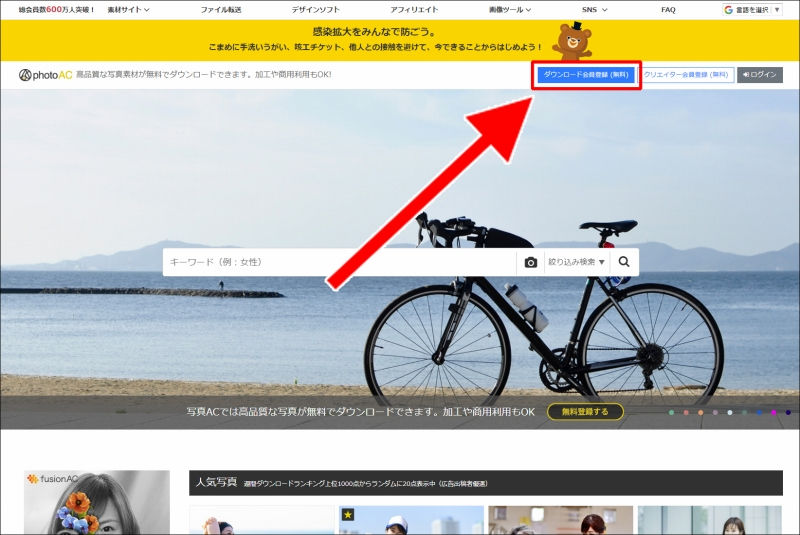
それ以降の登録手順は、一般的なネットサービスの会員登録の手順と同じですので、ここでは割愛します。
(指示に従って、手順を進めていけば大丈夫です)
会員登録が終わったら、次項に進んでください。
写真ACを無料で利用する際の注意点
写真素材を探す前に、無料会員で利用する際の注意点を紹介します。
写真ACは無料会員だと、主に下記の制約があるので注意してください。
- 検索回数は1日5回まで。
- ダウンロード数はSサイズの素材が1日につき9点まで。
(M・Lサイズの素材はそれぞれ1日につき1点まで。) - ダウンロードするたびに15秒の待ち時間がある。
特に1番目の「検索回数が1日に5回まで」は要注意です。
何度も検索し直していると、あっという間に5回に達してしまいます。
(5回に達すると下記の画面が表示され、検索できなくなります)
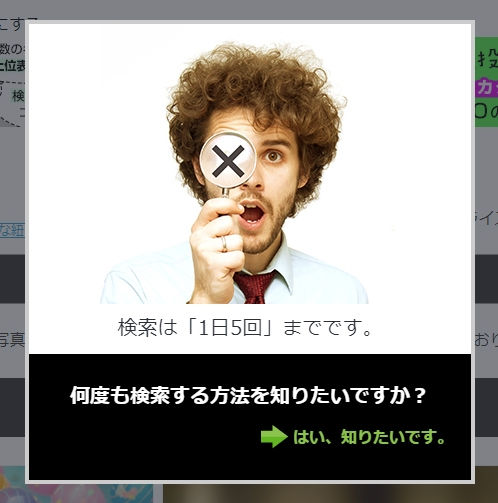
ちなみに、上記画面内にある「何度も検索する方法」とは有料会員(プレミアムサービス)のことです。
有料会員になれば、無料会員の様々な制約(検索回数、ダウンロード数、待ち時間など)が解除されます。
もしも頻繁に写真素材を使われるのであれば、有料会員も検討されると良いでしょう。
イラスト素材も使うのであれば
なお、有料会員になると、同じ会社が運営している写真素材サイト「イラストAC」も有料会員として利用できます。
イラストACについては下記のリンクで詳しく解説しています。
無料会員の制限を解除するウラ技がある
実は、さきほどの無料会員の制限のうち、1~2番目については無料会員のまま、解除する方法があります。
下記のページで解説していますので、必要であれば、後で参考にして下さい。
写真ACで素材を手に入れる手順
それでは、写真ACで素材を手に入れる手順を、段階に分けて解説します。
素材を探すには
素材を探すには、キーワード検索します。
通常のネット検索と同様に、検索ボックス内に、探したい素材のキーワードを入力して検索してください。
1.下図は例として「ステーキ」で検索しています。
(画面は写真ACのトップページです)

2.検索した後は、下図の赤枠の箇所を[210件ずつ]に変更してください↓
(変更すると素材が1ページに多く表示されるので、素材を探しやすくなります)
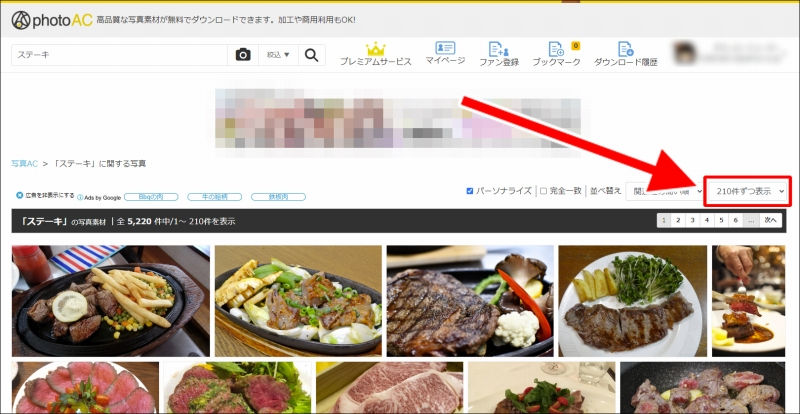
人物モデルで探す場合
人物素材で、モデルから探したいなら便利な方法があります。
写真ACのトップページを表示した後、下方向へスクロールします。
すると「人気モデル」というバナー(下図)があるので、そこからモデル一覧を表示できます。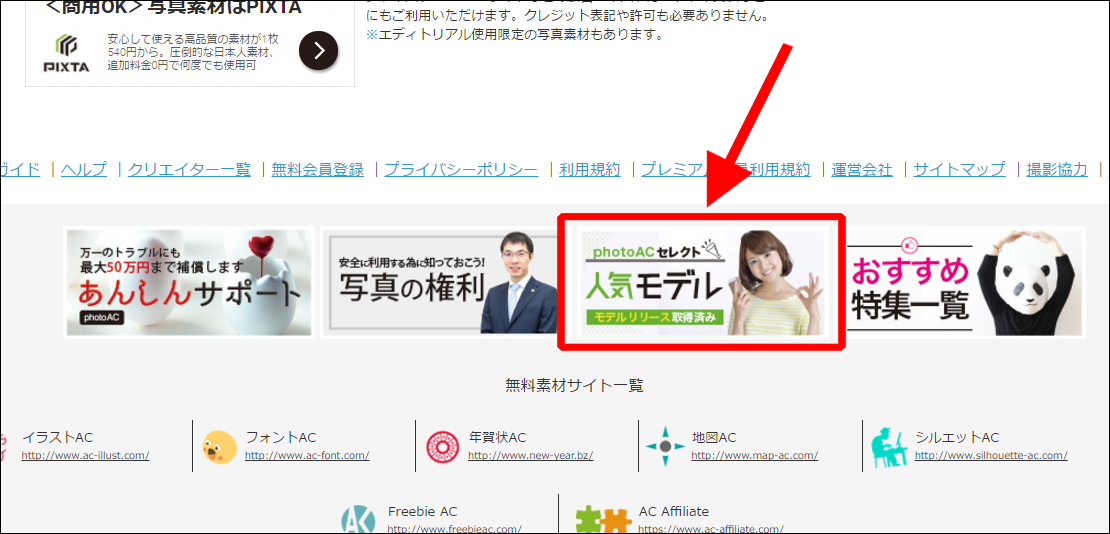
素材をダウンロードするには
1.目的のイラストが見つかったら、その素材をクリックします。
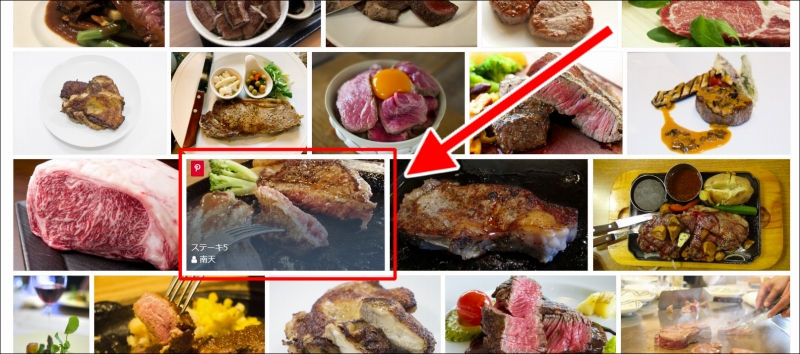
2.下図の画面が表示されたら、目的のサイズ(下図は[S](Small))を選択した後、[ダウンロード]をクリックします↓
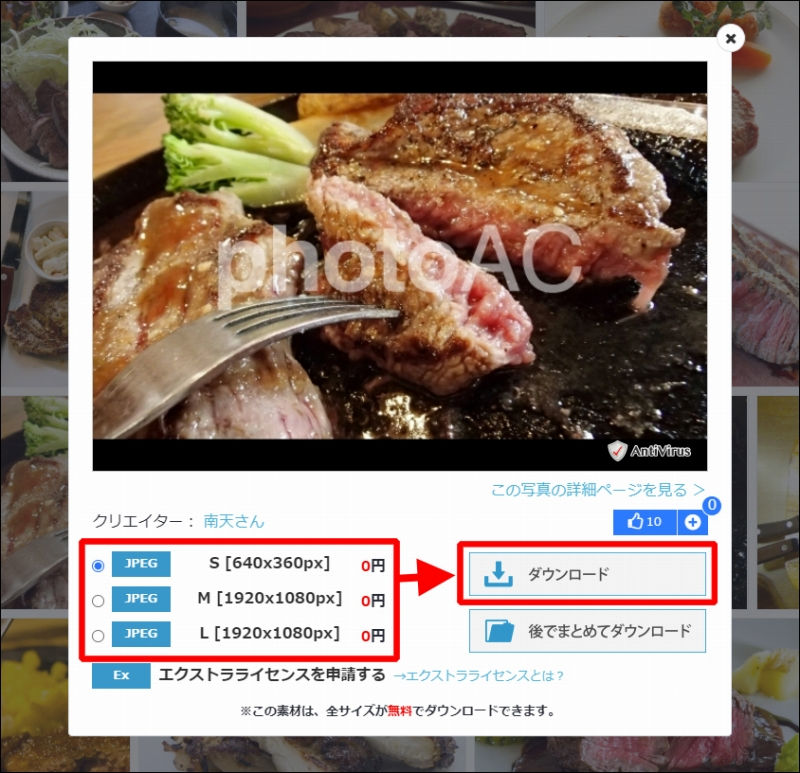
※下図の赤枠の箇所は、表示が異なる場合があります。
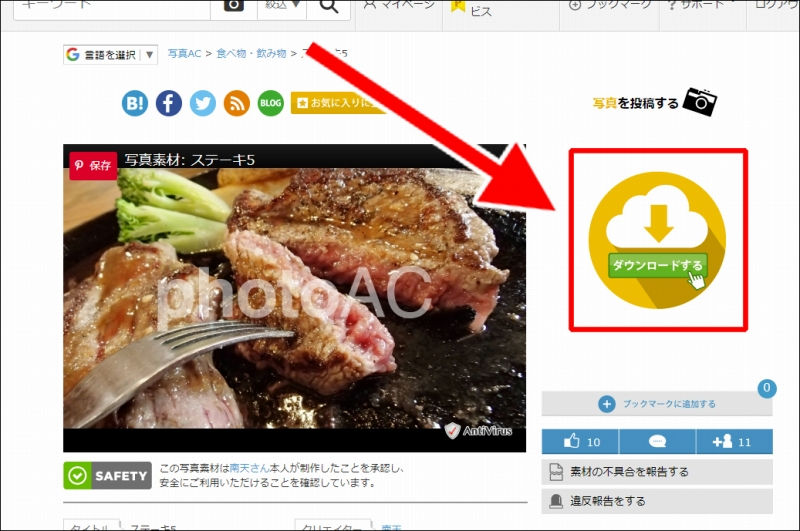
※「待ち時間」以外のパターンもあります。(アンケートの回答など)
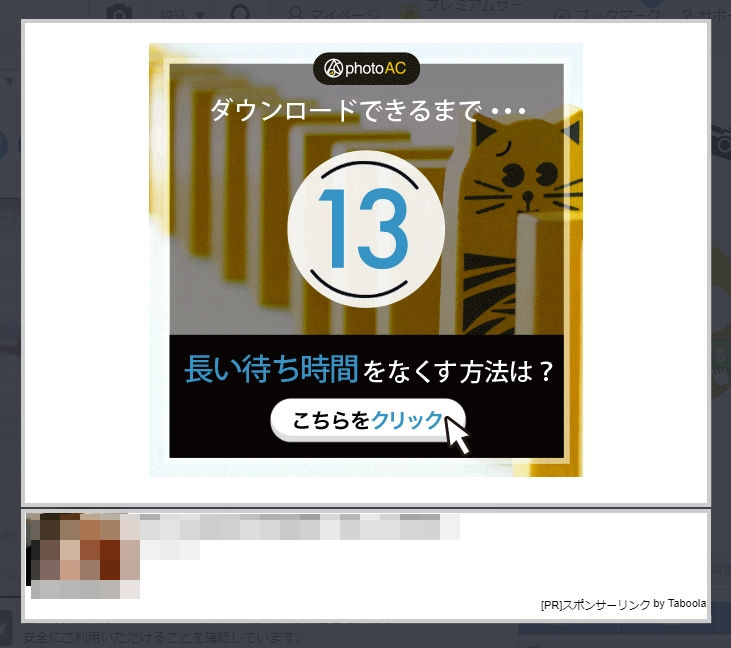
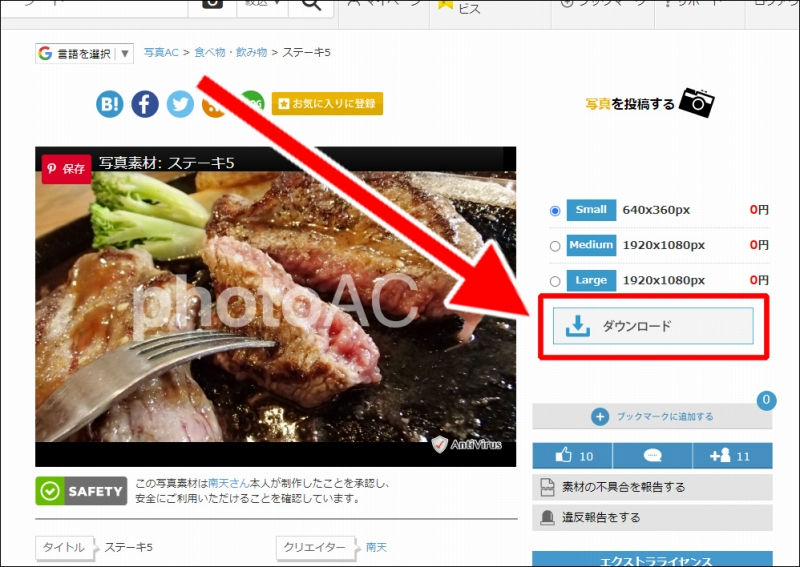
ダウンロードした素材がどこに保存されたか確認する
ダウンロードした後、素材がどこに保存されたか確認する手順です。
↓画面下部に表示されたファイル名の右端にある上向き矢印をクリックします。